发布时间:2021-05-27 11: 20: 33
UltraEdit文本编辑器具有丰富的代码编辑功能,在使用的过程中我们经常需要将带有句法高亮的代码样本通过其它平台分享,而软件自带的文本格式转换功能可以帮助我们方便快捷地将代码格式转化为具有适应性的RTF或HTML格式。转化后的代码文本将会保留完整的句法高亮部分,并排列为适应Word文档格式或HTML网页编辑的格式。
转化为RTF文本格式
RTF多本文格式具有较高的普适性,并且被大多数文字处理软件所支持,如常用的Word文档,Outlook邮件等。当我们需要把一段代码复制到此类平台并保留句法高亮部分时,利用UltraEdit文本编辑器的剪贴板功能,我们可以将代码以RTF格式复制到剪贴板,并粘贴到Word文档中。
在菜单栏的“主页”一栏中,选择“特殊复制”下的“制为RTF”选项(图1),所选择的代码内容将会被复制到剪贴板,并保留完整的句法高亮部分和标记颜色。
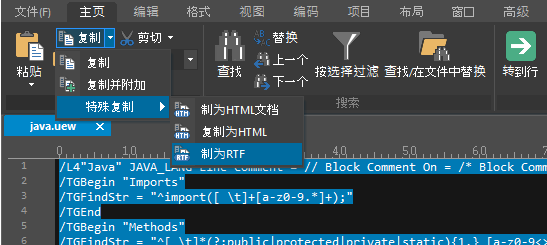
现在可以在Word文档中右键点击粘贴,或按快捷键Ctrl+V直接粘贴代码(图2)。如图所示,标记的部分和所标记的颜色都与在UltraEdit中的原文本一致。
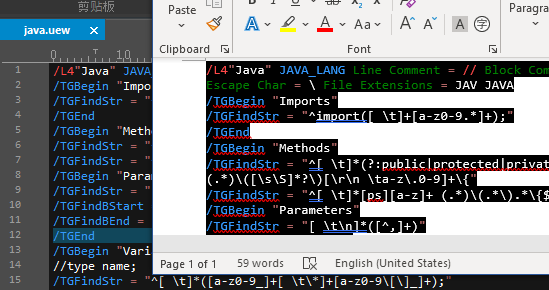
转化为HTML文本格式
HTML超文本编辑语言经常用于编辑网页,UltraEdit的文本转化选项同样包含将代码转化为HTML或CSS符号的功能,使之适用于制作网页或论坛等。该功能同RTF格式转化一样,可以完整的将句法高亮部分转化为HTML格式。
在工具栏中找到“主页”一栏,在“复制”功能下面有“制为HTML文档”和“复制为HTML”两个选项。选择“复制为HTML”,被选中的代码将会被转化为行内CSS样式的HTML格式并被复制到剪贴板。之后该串代码就可以被粘贴到HTML编辑页面中了(图3)。
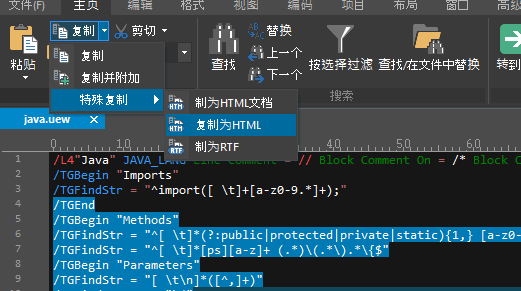
粘贴到HTML页面中的代码将会完整的保留高亮部分和标记颜色,和在UltraEdit中的原文本一致(图4)。
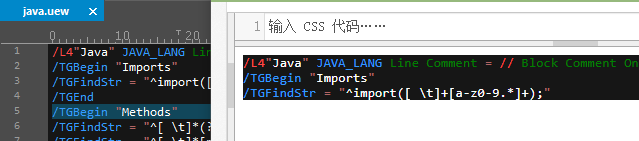
如果选择“制为HTML文档”,被选中的代码将会被转化为包含文件类型声明和头元素等CSS样式的HTML文件。在需要创建一个全新的HTML页面的情况下,该选项可以在新页面的开头加入选中的代码文本。
以上就是如何在UltraEdit文本编辑器(win10)中将源代码中的句法高亮部分转化为RTF或HTML格式并分享至其它应用的方法。
作者:慧生妙法
展开阅读全文
︾
读者也喜欢这些内容:

为什么使用UE编辑器会出现应用错误,Ultraedit应用程序错误怎么办
在现代的数字时代,文本编辑器是计算机用户不可或缺的工具之一。UltraEdit(UE)作为一款备受欢迎的文本编辑器,为用户提供了丰富的功能和出色的编辑体验。然而,有时用户可能会遇到应用程序错误的问题,这不仅影响了工作效率,还让人感到困扰。本文将深入研究为什么使用UE编辑器会出现应用错误,Ultraedit应用程序错误怎么办。同时,我们还将分享一些防止UE编辑器报错的实用技巧,以确保你的编辑体验始终顺畅无阻。...
阅读全文 >
UE编辑器彩色代码怎么开 UE编辑器自定义语法的颜色
在程序开发的世界里,代码编辑器的选择不仅影响着工作效率,还直接关系到代码的质量和可维护性。UE编辑器(UltraEdit)作为一款备受推崇的编辑工具,具备了许多优秀的特性,特别是在彩色代码和自定义语法颜色方面。本文将详细介绍如何在UE编辑器中启用彩色代码功能,以及如何个性化设置代码语法的颜色,为您呈现一份详尽的指南。...
阅读全文 >
Ultraedit中如何创建HTML模板 ultraedit自动生成html代码
在当今数字时代,网站已经成为了企业展示自身形象、吸引用户注意力的窗口,而在这个无尽的网络世界中脱颖而出,出色的内容展示和用户体验显得至关重要。而在这个过程中,HTML作为构建网页的语言,扮演着举足轻重的角色。然而,要创建精美且高效的网页,需要强大的文本编辑工具。在这一领域,Ultraedit作为一款备受推崇的文本编辑器,不仅在文本处理方面功能强大,还在创建HTML模板和自动生成HTML代码方面具备独特的优势。本文将介绍Ultraedit中如何创建HTML模板,ultraedit自动生成html代码的内容。...
阅读全文 >

UltraEdit安装激活换机教程 如何生成脱机许可证
UltraEdit是深受编程人士喜爱的代码编辑器之一,简洁干净的工作界面,标配的语法高亮功能,代码折叠等高效编程功能,并且,还支持HTML、PHP和JavaScript等语法,让代码编辑、文档内容处理更加方便。...
阅读全文 >